Ekinlikler
17 Mar 23 - 21 Mar 23
Diğer geliştiriciler ve uzmanlarla gerçek dünyadaki kullanım örneklerini temel alan ölçeklenebilir yapay zeka çözümleri oluşturmak için toplantı serisine katılın.
Hemen kaydolunBu tarayıcı artık desteklenmiyor.
En son özelliklerden, güvenlik güncelleştirmelerinden ve teknik destekten faydalanmak için Microsoft Edge’e yükseltin.
Azure DevOps Services | Azure DevOps Server 2022 - Azure DevOps Server 2019
Azure DevOps Services'ın çoğunda hizmeti kullanmaya başlayabilir ve kullandıkça kaynakları yapılandırabilirsiniz. Ön iş gerekmez. Çoğu ayar varsayılanları tanımlar.
Bir proje oluşturduysanız veya Proje Yöneticileri grubuna eklendiyseniz, ücretlendirildiğiniz yönetim görevleri hakkında bilgi edinin. Sorunsuz bir işletim deneyimi sağlamak için yapmak isteyebileceğiniz birkaç görev vardır.
| Kategori | Gereksinimler |
|---|---|
| İzinler | Proje Yöneticileri güvenlik grubunun üyesi. |
Not
Bu makalede, Proje Yöneticileri grubunun bir üyesinin gözden geçirmesi ve katılması gereken görevlere genel bir bakış sağlanır. Proje Koleksiyonu Yöneticileri grubunun üyeleri tarafından gerçekleştirilecek görevler hakkında bilgi için bkz. Kuruluşunuzu veya proje koleksiyonunuzu yönetme.
Ekip ve projeye katkıda bulunabilmeleri için kullanıcıları bir takıma veya projeye eklersiniz. Kullanıcılar birden çok takıma ve projelere eklenebilir.
Bir kuruluşa eklenmiş olan kullanıcılar, bir ekise eklenerek veya bir projeye katkıda bulunmaları için davet edilerek kolayca projeye eklenebilir.
Ekip yöneticileri, kullanıcıları otomatik olarak projeye ekleyen ekiplerine ekleyebilir. Bir takıma kullanıcı ekleyerek, ekip güvenlik grubu, Ekip Üyeleri pencere öğesi ve sprint kapasite planlama araçları gibi takıma özgü araçların bunları fark etmelerini sağlarsınız. Ekipler hakkında daha fazla bilgi edinmek için bkz . Ekipler ve Çevik araçlar hakkında.
Proje Yöneticileri grubunun üyeleri bir projeye kullanıcı ekleyebilir. Bir takıma veya projeye kullanıcı eklemek, kullanıcıları otomatik olarak projenin Katkıda Bulunanlar grubuna ekler. Bu grubun üyeleri iş öğelerine, kodlara, derlemelere ve sürümlere katkıda bulunmak için gereken özelliklerin çoğunda izinlere sahiptir. Varsayılan izinlere genel bakış için bkz . Varsayılan izinler hızlı başvurusu.
Kullanıcılar bir projeye veya kuruluşa eklendikten sonra, herhangi bir kişi seçici aracından görünen adlarına veya kullanıcı adlarına (e-posta diğer adı) göz atabilirsiniz. Kullanıcılar bir projeye bağlanabilir ve desteklenen bir istemci veya web portalı aracılığıyla sağlanan özelliklere erişebilir.
Daha fazla bilgi için aşağıdaki makaleleri inceleyin:
Her projenin BENİOKU dosyaları aracılığıyla bilgi paylaşmak için yararlı olan bir özet sayfası vardır. Alternatif olarak, kullanıcıları bir proje Wiki'sine yönlendirin. Projenizde yeni olan kullanıcılar için proje özet sayfanızı ayarlamanızı öneririz. İsterseniz wiki de sağlayabilirsiniz. Bu özellikleri kullanarak projenizin yerleşik işlemlerini ve yordamlarını paylaşın.
Her projenin BENİOKU dosyaları aracılığıyla bilgi paylaşmak için yararlı olan bir özet sayfası vardır. Projenizde yeni olan kullanıcılar için proje özet sayfanızı ayarlamanızı öneririz. İsterseniz wiki de sağlayabilirsiniz. Bu özellikleri kullanarak projenizin yerleşik işlemlerini ve yordamlarını paylaşın.
Web portalı kullanıcı arabirimini basitleştirmek için belirli hizmetleri devre dışı bırakabilirsiniz. Örneğin, bir projeyi yalnızca hataları günlüğe kaydetmek için kullanıyorsanız Boards dışındaki tüm hizmetleri devre dışı bırakın. Daha fazla bilgi için bkz . Hizmeti açma veya kapatma.
Bu örnek, Test Planlarının devre dışı bırakıldığını gösterir:

İzinler ve güvenlik grupları belirli görevlere erişimi denetler. Projeniz için yapılandırılan varsayılanları hızla anlamak için bkz . Varsayılan izinler ve erişim.
Aşağıdaki tabloda, proje düzeyinde atanan izinler listelenir. Bu izinlerin tümü, ayarlanmayan Paylaşılan Analiz görünümlerini sil ve Paylaşılan Analiz görünümlerini düzenle izinleri dışında Proje Yöneticileri grubunun üyelerine verilir. Her iznin açıklaması için bkz . İzinler ve gruplar başvurusu, Gruplar.
Not
Analytics ile ilişkili izinler, şirket içi proje koleksiyonu için Devralınan işlem modelinin seçilmesini gerektirir.
Genel
Panolar
Analizler
Test Planları
Güvenlik ve izinleri proje düzeyinde ayarlama hakkında daha fazla bilgi için aşağıdaki makaleleri gözden geçirin:
Proje oluşturan kişi otomatik olarak Proje Yöneticileri grubuna üye olarak eklenir. Bu grubun üyeleri proje yapılandırmasını, depoları, işlem hattı kaynaklarını, ekipleri ve tüm proje düzeyindeki izinleri yönetme izinlerine sahiptir.
Yönetici ayrıcalıklarına sahip birden fazla kişinin olması her zaman iyi bir fikirdir. Bu gruba kullanıcı eklemek için bkz . Proje düzeyinde izinleri değiştirme, Proje Yöneticileri grubuna üye ekleme.
İzinler aşağıdaki üç düzeyde ve rol tabanlı atamalar aracılığıyla yönetilir.
Proje Yöneticileri grubunun bir üyesi olarak, tüm nesneler ve proje düzeyinde izinler verebilir veya kısıtlayabilirsiniz. Belirli görevleri başkalarına devretmek için, bunları yerleşik veya özel bir güvenlik grubuna eklemenizi veya belirli bir role eklemenizi öneririz. Daha fazla bilgi için aşağıdaki makalelere bakın.
Eklediğiniz her proje için bir dizi bildirim önceden tanımlanmıştır. Bildirimler abonelik kurallarını temel alır. Abonelikler aşağıdaki alanlardan oluşur:
Kullanıcılar çok fazla bildirim aldıklarını düşünüyorsa, onları aboneliği geri çevirmeye yönlendirebilirsiniz.

Azure DevOps Services'ın çoğunu (Boards, Repos, Pipelines ve Test Planları) kullanıyorsanız, ekiplerinizi uçtan uca izlenebilirliği destekleyen özellikler konusunda uyarmak istersiniz. Başlamak için aşağıdaki makaleleri gözden geçirmenizi öneririz:
Ekipleriniz arasında işbirliğini destekleyecek ilkeler ayarlayın ve eski dosyaları otomatik olarak kaldırın. Azure Repos, Azure Pipelines ve Azure Test Planlarını yöneten ilkeler ayarlamak için aşağıdaki makaleleri gözden geçirin:
Azure Boards'ı, iş planlama ve izleme için birçok iş gereksinimlerini destekleyecek şekilde yapılandırabilir ve özelleştirebilirsiniz. En azından aşağıdaki öğeleri yapılandırmanız gerekir:
Azure Boards'ta yeniyseniz ve yapılandırıp özelleştirebileceklerinize ayrıntılı bir genel bakış istiyorsanız bkz . Azure Boards'ı yapılandırma ve özelleştirme.
Birkaç ürünü destekliyorsanız, alan yollarını tanımlayarak iş öğelerini özellik alanına göre atayabilirsiniz. İş öğelerini sprint olarak da bilinen belirli zaman aralıklarına atamak için yineleme yollarını yapılandırabilirsiniz. Scrum araçlarını (sprint kapsamları, görev panoları ve ekip kapasitesi) kullanmak için birkaç sprint yapılandırmanız gerekir. Genel bakış için bkz . Alanlar ve yineleme yolları hakkında.
| Yinelemeler | Alanlar |
|---|---|
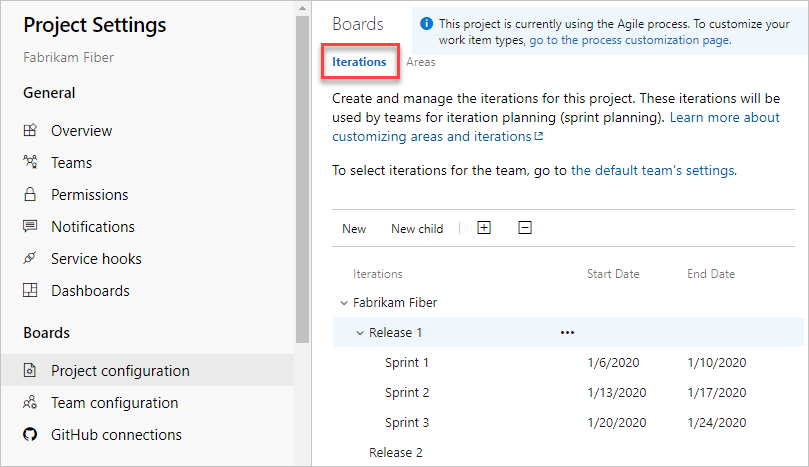
|
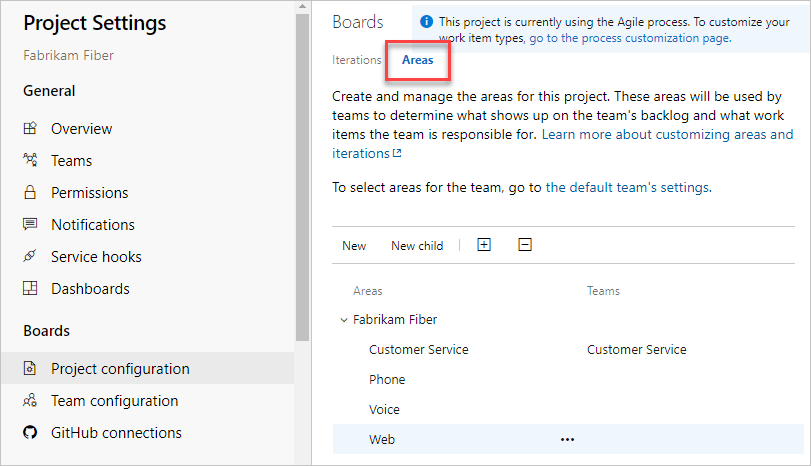
|
Siz ve ekibiniz, proje oluşturduktan hemen sonra tüm iş izleme araçlarını kullanmaya başlayabilirsiniz. Ancak çoğu zaman, bir veya daha fazla kullanıcı deneyimi bir veya daha fazla iş gereksinimlerini karşılayacak şekilde özelleştirmek ister. İşlemi kullanıcı arabirimi aracılığıyla kolayca özelleştirebilirsiniz. Bu nedenle, güncelleştirmeleri kimin yöneteceği ve istekleri değerlendireceği için bir metodoloji oluşturmak istersiniz.
Not
Varsayılan olarak, proje koleksiyonu yöneticileri güvenlik grubuna eklenen kuruluş sahiplerine ve kullanıcılara iş izleme deneyimini özelleştirmek için kullanılan işlemleri oluşturma, düzenleme ve yönetme izni verilir. Bu görevleri gerçekleştirebilecek kişileri kilitlemek istiyorsanız, kuruluş düzeyinde izinleri Reddet olarak ayarlayabilirsiniz.
Daha fazla bilgi için şu makalelere bakın:
Azure DevOps, Azure, GitHub ve diğer birçok hizmetle tümleştirmeyi destekler. Proje Yöneticileri grubunun bir üyesi olarak, bu hizmetlerin çoğuyla tümleştirmeyi yapılandırabilirsiniz. Daha fazla bilgi için aşağıdaki makalelere bakın.
Microsoft Teams tümleştirmesi:
Slack tümleştirmesi:
Kuruluşunuz büyüdükçe projenizi ölçeklendirmek için ekipler eklemenizi öneririz. Her ekip kendi özelleştirilebilir Çevik araçları kümesine erişebilir.
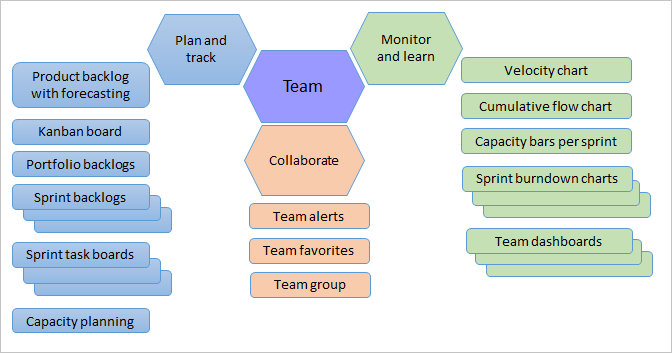
Daha fazla bilgi için aşağıdaki makaleleri inceleyin:
Ekinlikler
17 Mar 23 - 21 Mar 23
Diğer geliştiriciler ve uzmanlarla gerçek dünyadaki kullanım örneklerini temel alan ölçeklenebilir yapay zeka çözümleri oluşturmak için toplantı serisine katılın.
Hemen kaydolunEğitim
Modül
GitHub Projeleri ve Azure Boards ile Çevik Planlama - Training
GitHub Projeleri ve Azure Boards ile Çevik Planlama
Sertifikasyon
Microsoft 365 Sertifikalı: Teams Yönetici İş Ortağı - Certifications
Microsoft 365 ortamında verimli ve etkili işbirliğine ve iletişime odaklanmak için Microsoft Teams'i planlama, dağıtma, yapılandırma ve yönetme becerilerini gösterin.